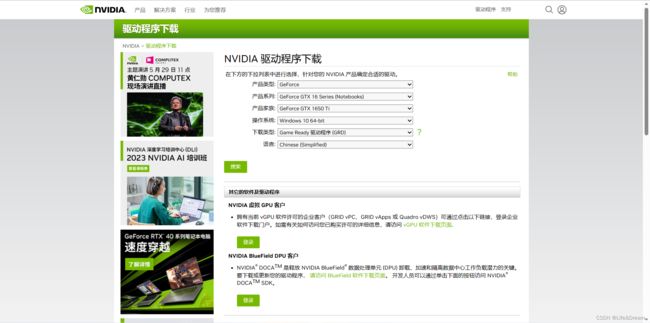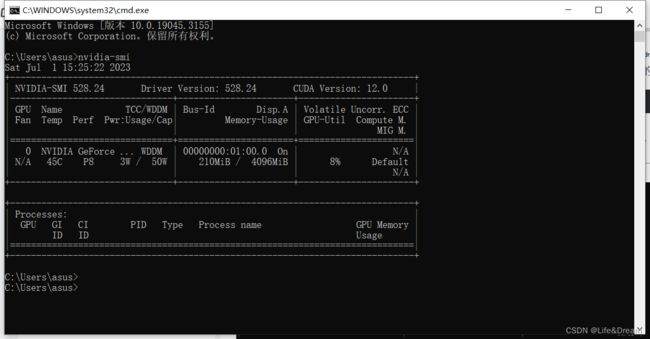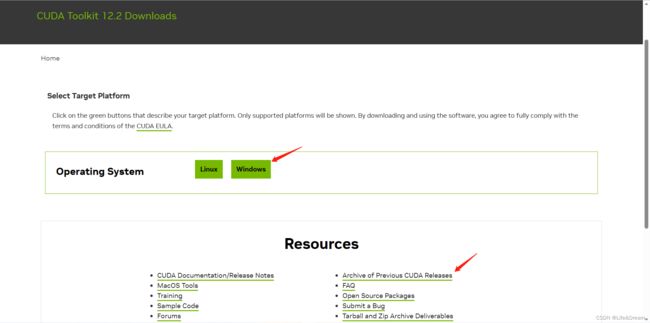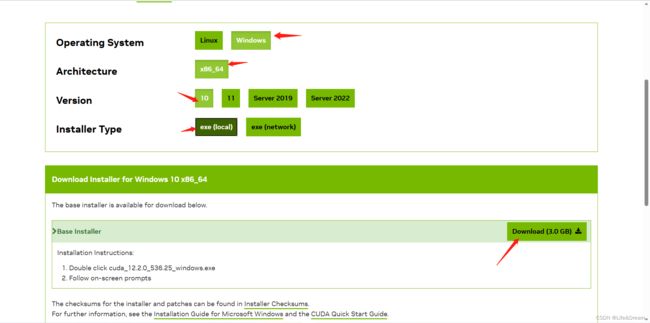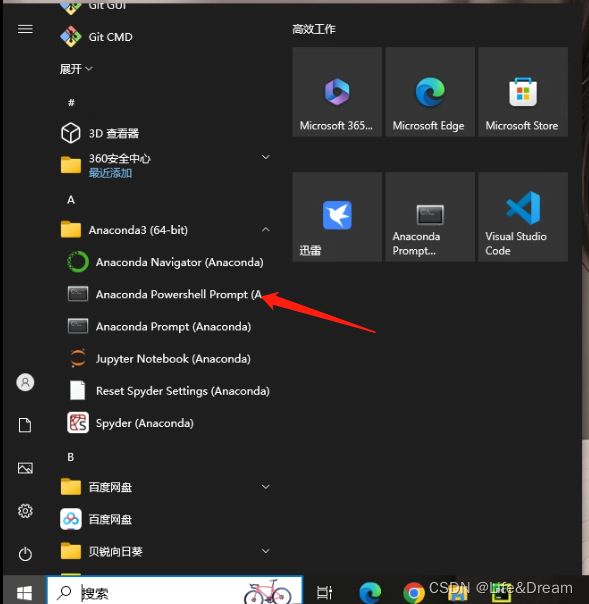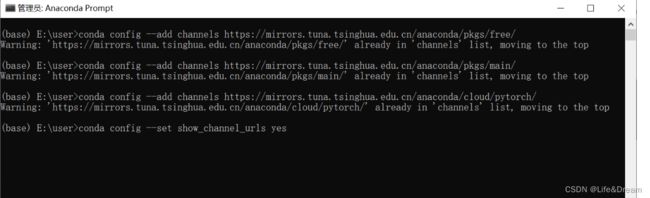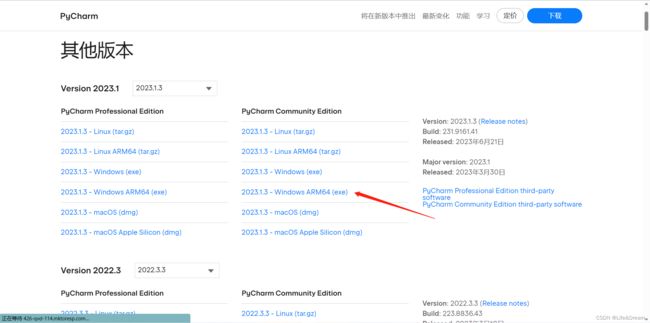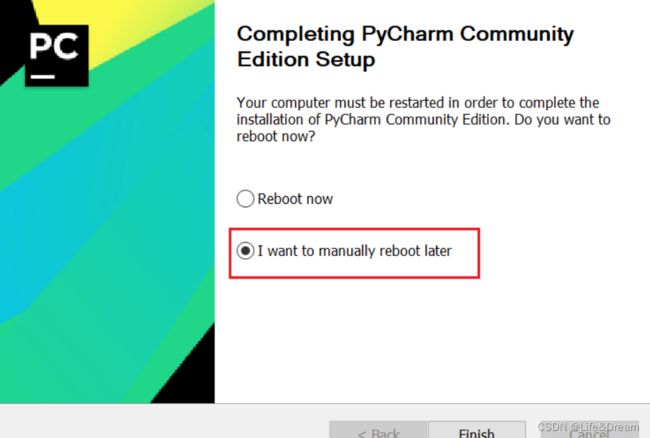【深度学习】YOLOV5-WIN10环境搭建(配置+训练
win10下 基于Anaconda、pytorch的YOLOV5深度学习环境搭建
环境配置顺序:显卡驱动 - CUDA - cudnn - Anaconda - pytorch - pychorm
按这个顺序配置可以避免很多莫名其妙的错误出现。另外不用单独安装python,使用Anaconda里的python环境。
目录
win10下 基于Anaconda、pytorch的YOLOV5深度学习环境搭建
一、要根据自己的显卡型号安装对应驱动(一般都有装好的驱动)
二、安装CUDA & cudnn
三、安装Anaconda
四、安装Pytorch环境
五、安装pycharm (验证CUDA和cudnn版本)
一、要根据自己的显卡型号安装对应驱动(一般都有装好的驱动)
这里附上NVIDA官方驱动下载地址:官方驱动 | NVIDIA
根据自己电脑配置选择相应显卡驱动下载安装
安装(更新)好了显卡驱动以后。我们按下win+R组合键,打开cmd命令窗口。输入如下的命令。
nvidia-smi
得到如下图的信息图,可以看到驱动的版本是528.24;最高支持的CUDA版本是12.0版本。
得到显卡的最高支持的CUDA版本,我们就可以根据这个信息来安装环境了。
二、安装CUDA & cudnn
1, CUDA下载地址:CUDA Toolkit 12.2 Downloads | NVIDIA Developer
这是最新版本的CUDA,我们需要根据上面查到的信息安装与自己电脑显卡对应版本的CUDA(下载旧版本的CUDA可以点击下面箭头的网址)。
2,cudnn下载安装(选择对应CUDA版本的),下载地址:Log in | NVIDIA DeveloperLog in | NVIDIA DeveloperLog in | NVIDIA Developer
安装完成后便可以配置我们进行深度学习需要的环境了(关于CUDA和cudnn,网上的安装教程很全面,我就不在赘述了),下面配置深度学习环境。
三、安装Anaconda
官方下载网址:Free Download | Anaconda
现在最新版本的anaconda支持python3.10。(若需要下载早期版本,可以打开:网址)
双击下载好的anaconda安装包,just me是说只供当前用户使用。all user 是供使用这台电脑的所有用户使用,是权限问题。点击just me。
![]()
然后点击next,修改安装路径(切记不要安装到C盘!!),最好在其他盘中创建一个文件夹来放anaconda,方便后续管理。![]()
按如图勾选,虽然出现红色的警告,但是要勾上,将anaconda添加到环境变量中去。然后点击完成。![]()
安装完成以后,按下开始键(win键)在左边就会出现anaconda3这个文件夹,已经安装好了。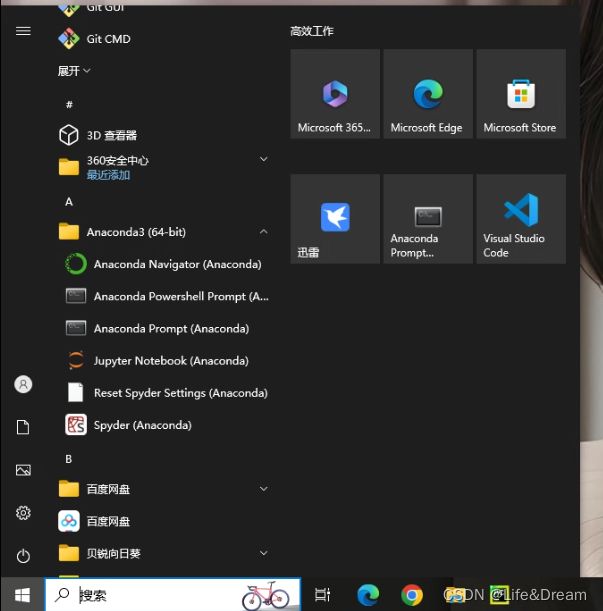
四、安装Pytorch环境
创建虚拟环境conda create -n 环境名字(英文) python=x.x(python版本),如下,我就是创建了一个名字叫pytorch,python是3.10版本的环境。
conda create -n pytorch python=3.10
在base环境中执行如上的命令,就会创建一个新的虚拟环境,这个虚拟环境会安装一些基础的包,如下图所示。询问是否安装的时候,输入y。就可以创建环境了。
当安装好了以后,执行conda env list这个命令,就可以看到比一开始多了一个pytorch这个环境(我这里之前安装的环境,名为yolo)。可以在这个环境里面安装深度学习框架和需要Python库。
conda env list
执行如下命令,激活这个环境。'conda activate 虚拟环境名称'
conda activate pytorch
安装pytorch-gup版的环境,由于pytorch的官网在国外,下载相关的环境包是比较慢的,所以我们给环境换源。在pytorch环境下执行如下的命名给环境换清华源。(会魔法的也可以在官网下载)
conda config --add channels https://mirrors.tuna.tsinghua.edu.cn/anaconda/pkgs/free/
conda config --add channels https://mirrors.tuna.tsinghua.edu.cn/anaconda/pkgs/main/
conda config --add channels https://mirrors.tuna.tsinghua.edu.cn/anaconda/cloud/pytorch/
conda config --set show_channel_urls yes
然后打开pytorch的官网(打开比较慢,需要一些魔法),根据自己的显卡版本选择对应的CUDA版本下载安装对应的pytorch,然后将下面红色框框中的内容复制下来,一定不要把后面的-c pytorch -c conda-forge也复制下来,因为这样运行就是还是在国外源下载,这样就会很慢。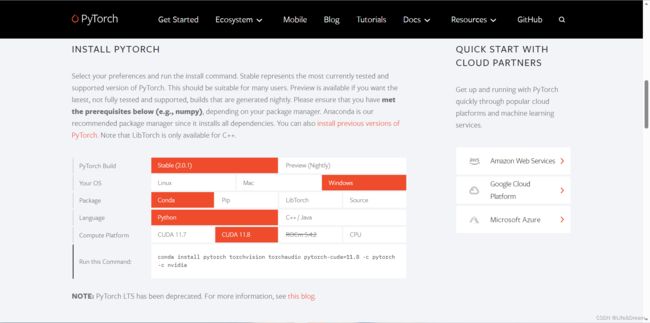
将复制的内容粘贴到pytorch环境下的终端,运行就可以了
![]()
五、安装pycharm (验证CUDA和cudnn版本)
打开这个pycharm网址,一共有两个版本一个是专业版(Professional),一个是社区版(Community),专业版是收费的。社区版免费,够用,所以按下面的提示下载安装社区版。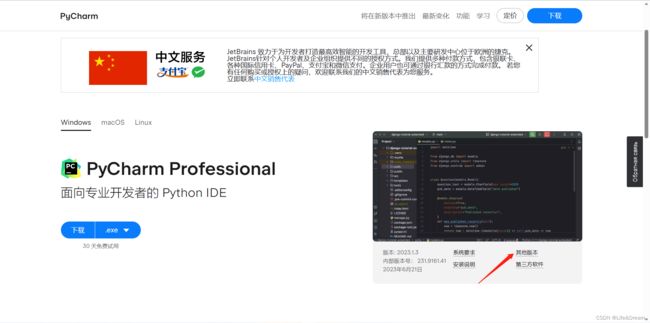
将下载好的pycharm安装包,双击。按一下流程安装就行。安装的地址最好不要放在C盘,我是安装在D盘
打开pycharm,创建一个新的工程,来测试anaconda是否在安装pytorch框架的时候也安装了cuda和cudnn。按如下图创建一个工程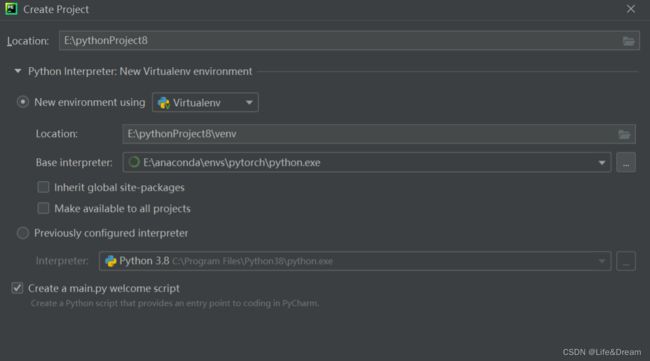
按以上的方式创建了一个工程,选择我们在anaconda里面安装的环境,在界面的右下角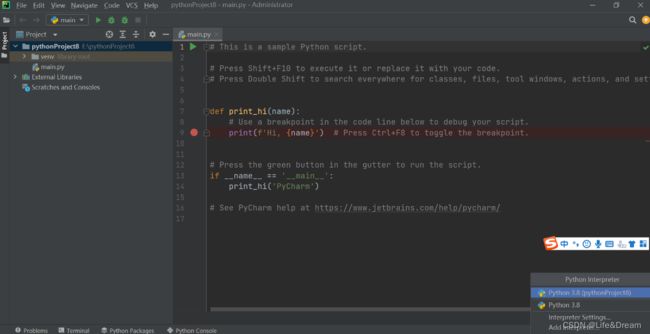
我们在创建的工程里面创建一个python脚本,在脚本中运行如下代码,查看是否anconda在安装pytorch环境的时候也安装了cuda和cudnn。
import torch
print(torch.cuda.is_available())
print(torch.backends.cudnn.is_available())
print(torch.cuda_version)
print(torch.backends.cudnn.version())
可以发现控制台打印出两个True,可以说明cuda和cudnn已经安装。并且可以得到cuda的版本为12和cudnn的版本。
至此在WIN10下的YOLOV5深度学习环境安装完成。接下来可以在此环境下进行深度学习的实验了(详细见下一篇文章)。